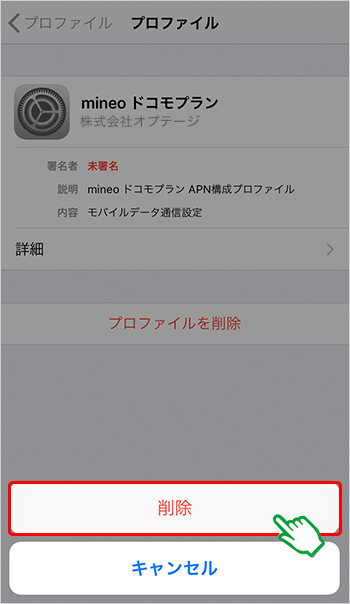本ページでご案内している内容は、iOS15.0の場合の一例です。
- ネットワーク設定を行う際のご注意
-
- ・ 設定には、Wi-Fiなどのネットワーク環境が必要です。
- ・ 新しいiOS端末を購入したとき、またはiOS端末を初期化したときには、アクティベーションが必要となります。
iOS端末を利用するうえで、必要な初期設定手続きとなり、アクティベーションが完了するとiOS端末を利用できるようになります。
各種設定
本ページでご案内している内容は、iOS15.0の場合の一例です。
1
設定を行うiOS端末で下記QRコードを読み取ってください。
(もしくはSafariでhttps://mineo.jp/apn/mineo-a2.mobileconfig![]() にアクセスしてください。)
にアクセスしてください。)
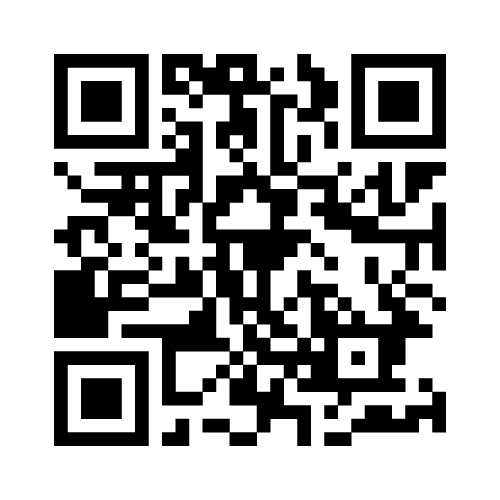
〔機内モードのON/OFF〕または〔電源のON/OFF〕
〔設定〕→〔モバイルデータ通信〕→〔モバイルデータ通信のオプション〕→〔4GをONにする〕→〔データ通信のみ〕を選択(またはスイッチをオン)
〔設定〕→〔モバイルデータ通信〕→〔モバイルデータ通信のオプション〕→〔4GをONにする〕のスイッチをオン
①〔設定〕→〔一般〕→〔リセット〕→〔すべての設定をリセット〕を選択します。
②プロファイルを削除する(削除方法はこちら)。
③https://mineo.jp/apn/mineo-a2.mobileconfig![]() にアクセスし、プロファイルをインストールする。
にアクセスし、プロファイルをインストールする。
設定を行うiOS端末で下記QRコードを読み取ってください。
(もしくはSafariでhttps://mineo.jp/apn/mineo-d1.mobileconfig![]() にアクセスしてください。)
にアクセスしてください。)
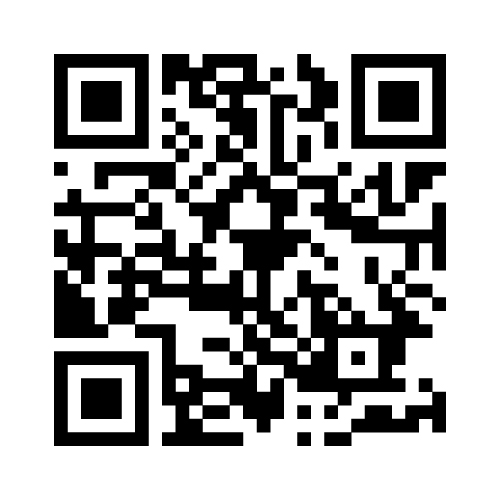
〔機内モードのON/OFF〕または〔電源のON/OFF〕
設定を行うiOS端末で下記QRコードを読み取ってください。
(もしくはSafariでhttps://mineo.jp/apn/mineo-s2.mobileconfig![]() にアクセスしてください。)
にアクセスしてください。)
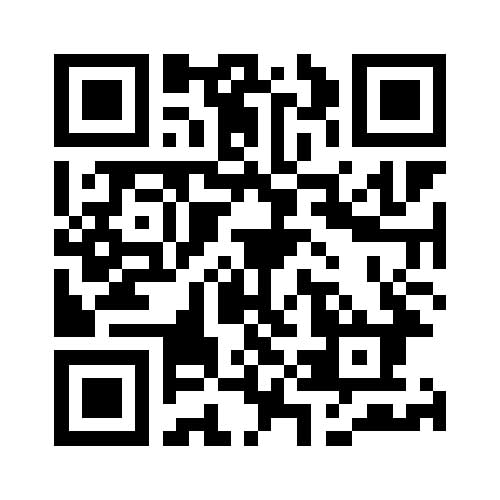
iOS6以前をご利用の方は下記QRコードを読み取ってください。
(もしくはSafariでhttps://mineo.jp/apn/mineo-s1.mobileconfig![]() にアクセスしてください。)
にアクセスしてください。)
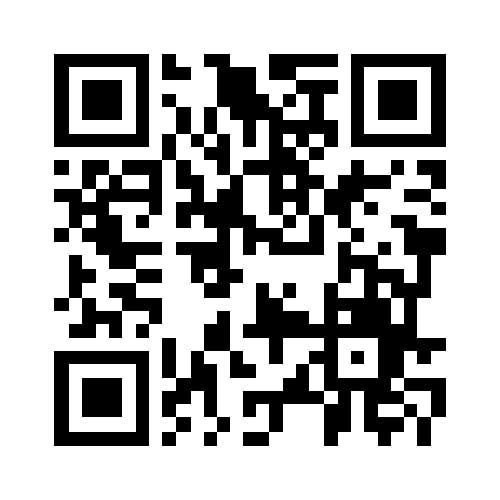
2
3
プロファイルがダウンロードされましたら〔閉じる〕をタップします。
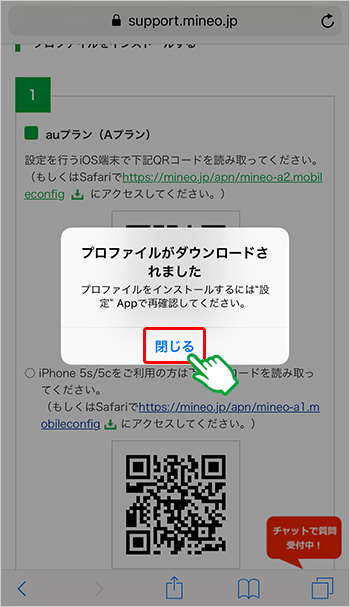
4
ホーム画面に戻り、〔設定〕をタップします。
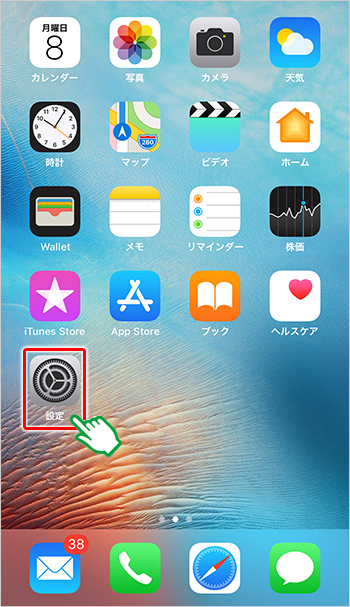
5
下にスワイプし、〔一般〕をタップします。
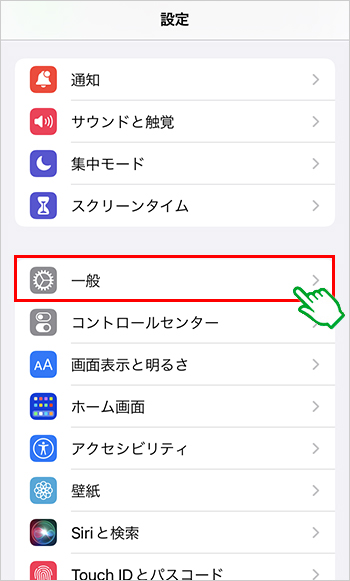
6
下にスワイプし、〔VPNとデバイス管理〕をタップします。
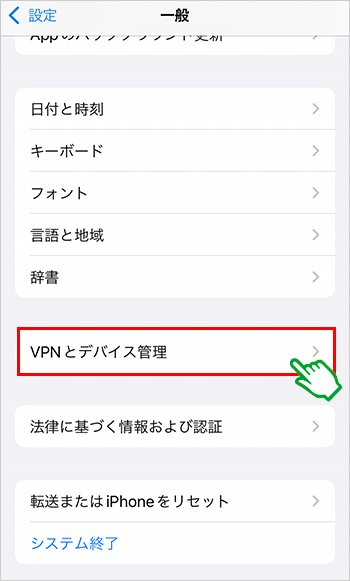
7
[ダウンロードしたプロファイル]をタップします。
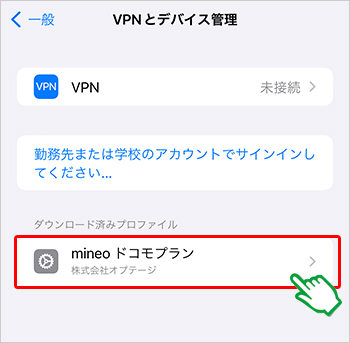
8
[プロファイルをインストール]の画面が開くので、〔インストール〕をタップします。
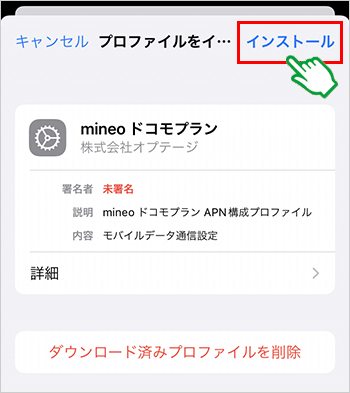
9
「パスコード」を入力します。
○ パスコードとは、iPhoneを起動する際の暗証番号です。お客さまにて設定されていない場合は不要です。
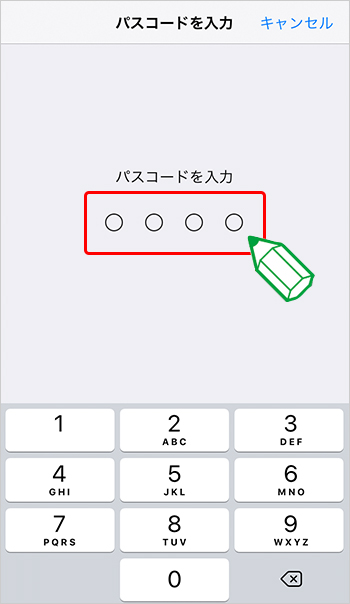
10
警告画面を確認し、〔インストール〕をタップします。
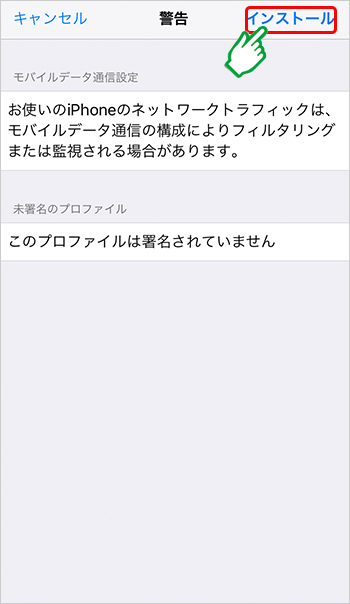
11
〔インストール〕をタップします。
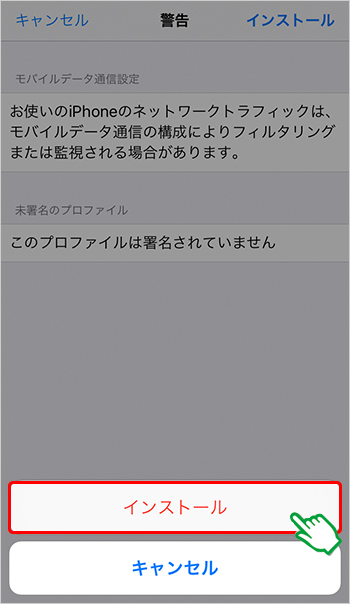
12
〔完了〕をタップします。
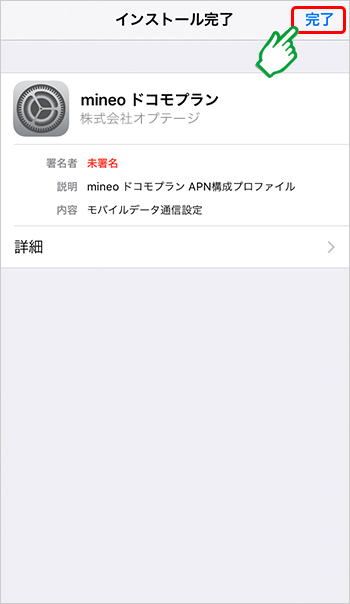
○ 他キャリアのSIMカードを使用する場合等にプロファイルの削除が必要となります。
1
iOS端末の〔設定〕→〔一般〕→〔VPNとデバイス管理〕をタップします。
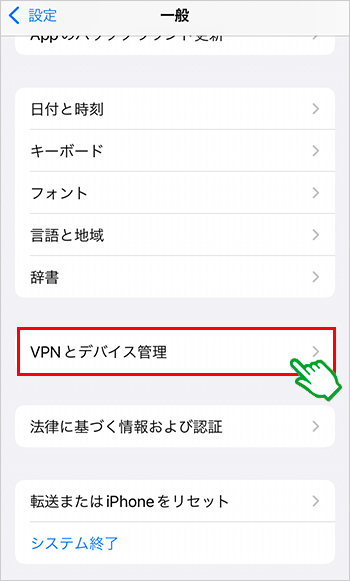
2
mineoのプロファイルを選択します。
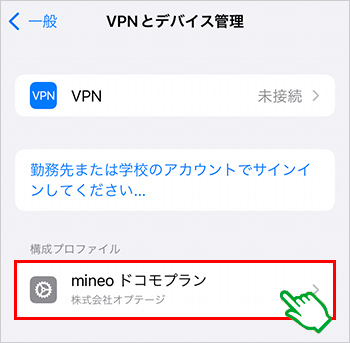
3
〔プロファイルを削除〕をタップします。
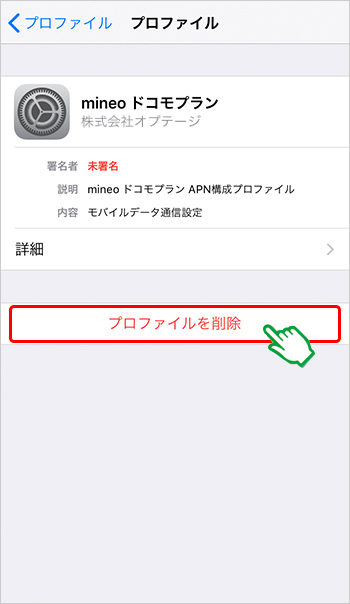
4
「パスコード」を入力します。
○ パスコードとは、iPhoneを起動する際の暗証番号です。お客さまにて設定されていない場合は不要です。
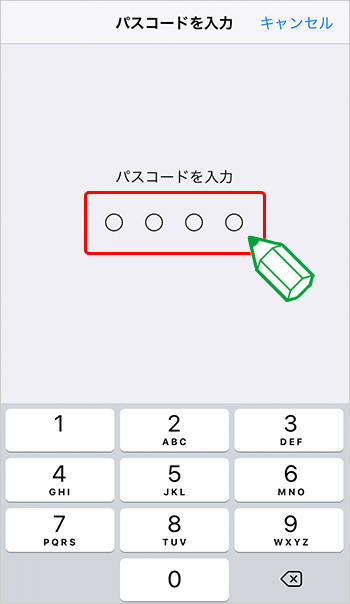
5
〔削除〕をタップします。